Das Windows-Betriebssystem ist anfällig für die Auswirkungen von Viren und Trojanern, daher ist es sehr gefährlich, im Netzwerk zu arbeiten, ohne dass ein Antivirenprogramm auf dem Computer installiert ist. Manchmal muss der Benutzer es jedoch vorübergehend deaktivieren.
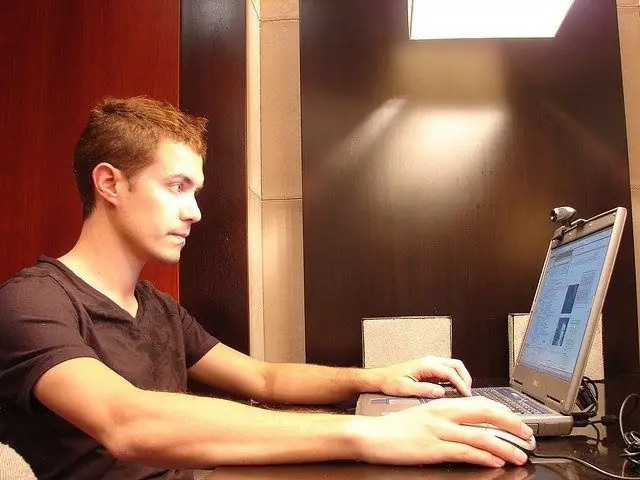
Anweisungen
Schritt 1
Die Notwendigkeit, Antivirensoftware zu deaktivieren, kann in verschiedenen Situationen auftreten. Sie müssen beispielsweise eine Anwendung ausführen, die das Antivirenprogramm fälschlicherweise als Malware oder infizierte Software einstuft. Für den Fall, dass Sie die Antivirendatenbanken manuell aktualisieren, muss das Antivirenprogramm ebenfalls deaktiviert werden.
Schritt 2
Die genaue Methode zum Deaktivieren hängt davon ab, welches Antivirenprogramm Sie verwenden. Wenn beispielsweise Avira auf Ihrem Computer installiert ist, klicken Sie zum Deaktivieren einfach mit der rechten Maustaste auf das Programmsymbol im Tray (offener Regenschirm auf rotem Hintergrund) und entfernen Sie die Checkbox aus der Zeile "AntiVir Guard aktiviert" im Kontextmenü. Der Regenschirm auf dem Tray-Icon wird sofort geschlossen, das Antivirenprogramm wird vorübergehend deaktiviert.
Schritt 3
Wenn Sie Dr. Web Antivirus verwenden, müssen Sie den Sicherheitscode eingeben, um es zu deaktivieren. In den Versionen 5.0 und darunter klicken Sie einfach mit der linken Maustaste auf das Programmsymbol in der Taskleiste, wählen Sie Spider Guard und klicken Sie auf den Menüpunkt "Deaktivieren". Im erscheinenden Fenster müssen Sie die Nummern des Sicherheitscodes eingeben und auf OK klicken.
Schritt 4
In Versionen von Dr. Web 6.0 und höher müssen Sie zuerst den Verwaltungsmodus aktivieren. Klicken Sie dazu mit der linken Maustaste auf das Programmsymbol in der Taskleiste, wählen Sie "Verwaltungsmodus" und bestätigen Sie im sich öffnenden Fenster die Änderungen mit einem Klick auf "Ja". Danach steht Ihnen die obige Option zum Deaktivieren von Spider Guard und anderen Antivirenkomponenten zur Verfügung. Stellen Sie nach Abschluss der erforderlichen Aufgaben sicher, dass Sie den Computerschutz wieder aktivieren.
Schritt 5
Um Kaspersky Anti-Virus zu deaktivieren, öffnen Sie das Hauptfenster des Programms und klicken Sie auf die Schaltfläche Einstellungen in der oberen rechten Ecke des Programms. Gehen Sie danach auf die Registerkarte "Erweiterte Einstellungen" - "Selbstverteidigung". Deaktivieren Sie im rechten Teil des Fensters das Kontrollkästchen neben "Selbstverteidigung aktivieren" und klicken Sie auf OK. Wenn der Passwortschutz eingestellt ist, geben Sie ihn ein.






